教程 6:在绘图视图中修改主体的剖面线
在本教程中,您将学习如何在绘图视图中修改主体的剖面线。
|
|
• 建议您在一个 Creo Parametric 会话中按顺序完成练习。
• 在随后的练习中,系统将指导您使用“菜单管理器”中的菜单。
|
我们将本教程划分为 3 个练习以使内容更易于掌握:
• 练习 1:设置剖面线图案 - 为所有主体设置 PAT 剖面线图案。
• 练习 2:修改剖面线 - 修改一个主体的剖面线。
• 练习 3:复制剖面线 - 将剖面线从一个主体复制到另一个主体。
观看演示本教程中相关步骤的视频:
练习 1:设置剖面线图案
1. 将 tutorial6_7 设置为工作目录并打开 multi_mtrl_inj_mold.drw。SECTION A-A 视图与其他视图一同显示。
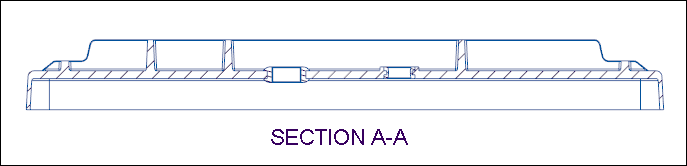
2. 在模型树中,展开“主体”(Bodies) 节点,然后选择 HOUSING 主体。选定主体即会在绘图视图中突出显示。

如果选定主体未如上图所示突出显示,请单击图形工具栏中的  “重画”(Repaint)。 “重画”(Repaint)。 |
3. 在模型树中,选择 OVERMOLD1 主体。选定主体即会在绘图视图中突出显示。

4. 双击剖面线。“修改剖面线”(MOD XHATCH) 菜单出现在“菜单管理器”(Menu Manager) 上。
5. 单击“主体”(X-Body)。选择与 HOUSING 主体相关的剖面线进行修改。
6. 单击“剖面线 PAT”(Hatch PAT)。为 HOUSING 主体设置 PAT 剖面线图案。
7. 单击“下一个”(Next)。选择与 OVERMOLD1 主体相关的剖面线进行修改。
8. 单击“剖面线 PAT”(Hatch PAT)。为 OVERMOLD1 主体设置 PAT 剖面线图案。
下图显示了为两个主体设置的 PAT 剖面线图案:

3 个练习中的第一个练习到此结束。
练习 2:修改剖面线
1. 单击“比例”(Scale)。“修改模式”(MODIFY MODE) 菜单即会出现在“菜单管理器”中。
2. 单击“半倍”(Half) 两次。OVERMOLD1 主体的剖面线即会更新。
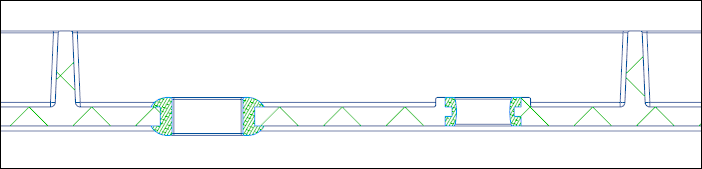
3 个练习中的第二个练习到此结束。
练习 3:复制剖面线
1. 单击“上一个”(Previous)。选择与 HOUSING 主体相关的剖面线进行修改。
2. 单击“复制剖面线”(Copy Hatch)。
3. 在图形窗口中选择 OVERMOLD1 主体的剖面线。
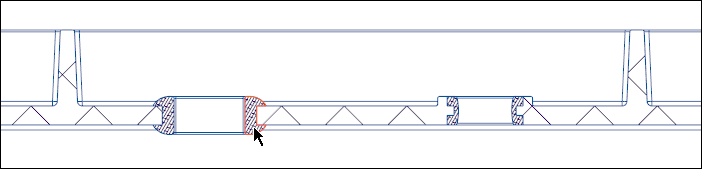
4. 在“菜单管理器”(Menu Manager) 中单击“完成”(Done)。OVERMOLD1 主体的剖面线即会复制到 HOUSING 主体中。
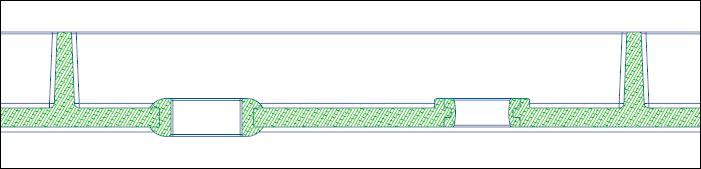
教程 6 到此结束。